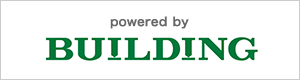古墳の山口です。
アメーバブログは、スマートフォンのアプリからでも
記事を書けるので便利です。
スマホに保存した写真も
スマートフォンのアプリで記事を書きながら貼り付けて
アップできます。
アメブロを書いている人なら、
スマホにアプリを入れておくと便利です。
i-phone版のアメーバブログアプリはこちら![]()
アンドロイド版はこちら![]()
で、スマホでいっぱい写真を撮った時に、
私はよく、写真だけ先に
アメブロに登録してしまいます。
スマホのアプリで記事を書きながら
写真を貼り付けても良いのですが、
いざ、パソコンで記事を書こうとした時に
写真がパソコンの「ピクチャ」に入っていない!
だから、写真の登録が出来ない!となると
「イーーーーー!!」っとなるので、
気が付いたときに、スマホのアプリから
写真だけ入れておくことが多いです。
スマホのアメブロアプリから、
写真を一気に登録するには、
「ブログを書く」に写真を貼り付けて
下書き登録します。
まず、スマホアプリの
「ブログを書く」を押しまして、
![]()
「本文を入力」のところを
適当に押します。
すると、
![]()
カメラマーク![]() が出てくるので、
が出てくるので、
それを押します。
さらに、出てきた
「写真」をポチします。
すると、スマホに保存している写真の一覧が
出てきます。
そこから、アメブロに登録したい写真を選んで
押します。
1回に15枚まで選べます。
そして、右上の「貼付け」をポチすると、
こんな感じに貼り付けられます。
![]()
ただ、「タイトル」の欄があいていますね。
ここが空欄だと、
次の操作に進めないので、
![]()
適当にタイトルを入れます。
この状態で右上の「公開」を押すと、
![]()
こんな感じの画面になりますので、
「下書き(非公開)」を押して登録。
これで、パソコンからブログを書こうとして
「ブログを書く」画面をあけると、
右の写真のところに
さっき下書きで貼り付けた写真が
すでに登録されています。
私は、ブログ記事に使えそうなスマホ写真は
こんな手順で、とりあえず登録してしまうことが多いです。
アメブロに登録してしまったら、いらない写真は
スマホから削除しても大丈夫なので、
スマホの写真が溜まり過ぎてしまったときの対策にもしています。
 山口かおり works
山口かおり works
 【数秘鑑定】グループ鑑定・個人鑑定 開催中です。
【数秘鑑定】グループ鑑定・個人鑑定 開催中です。
数秘個人鑑定を古墳基地のえんがわで開催!【えんがわ数秘】のお知らせ
数秘鑑定の出張鑑定・イベント鑑定・鑑定お茶会も受け付けています。
お問い合わせはこちらへどうぞ![]() お問い合わせフォーム
お問い合わせフォーム
 古墳・古代イベントの情報発信をしています。
古墳・古代イベントの情報発信をしています。
「古墳にコーフン協会」大阪支部員
古墳とアートのフェス「come come*はにコット」エエトコ発信隊長
![]() Facebookやってます!
Facebookやってます! 山口かおり
山口かおり
![]() お問い合わせはこちらへどうぞ
お問い合わせはこちらへどうぞ![]() お問い合わせフォーム
お問い合わせフォーム